جهت رفع خطای صفحه سفید در جوملا:
قدم اول:
ابتدا باید کاری انجام داد که سایت خطای رخ داده را به نمایش بگذارد. که راه های مختلفی برای انجام این کار وجود دارد.
1. تنظیمات جوملا:
اگر دسترسی به ناحیه مدیریت اسکریپت برای شما امکان پذیر باشد میتوانید از طریق قسمت مدیریت جوملا سپس منوی سیستم به زیر منوی تنظیمات کلی دسترسی پیدا کنید که از این راه تب سرور را انتخاب کنید و گزارش خطا را روی حداکثر قرار دهید.
جهت نیاز به آموزش روی فعال سازی نمایش خطا در جوملا کلیک کنید.
2. Configuration.php:
فایل configuration.php را از طریق File Manager هاست پیدا کنید.
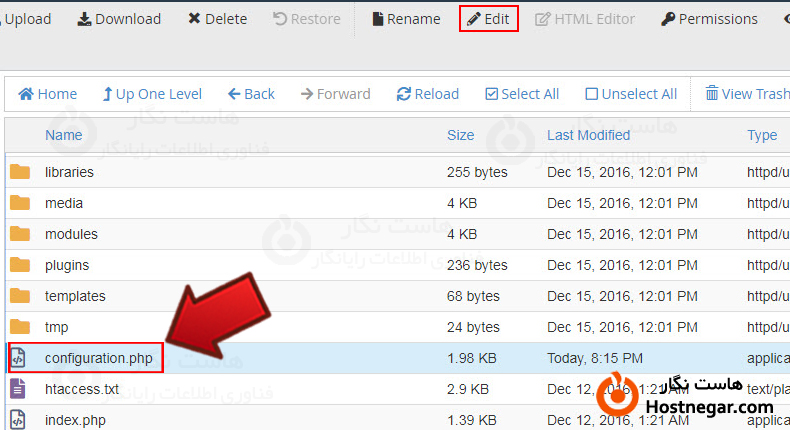
سپس آن را Edit کرده و خط $error_reporting = ‘default’; را پیدا کنید. قسمت default آن را به development یا maximum تغییر دهید. در انتها برای اعمال تغییرات روی Save Changes کلیک کنید.
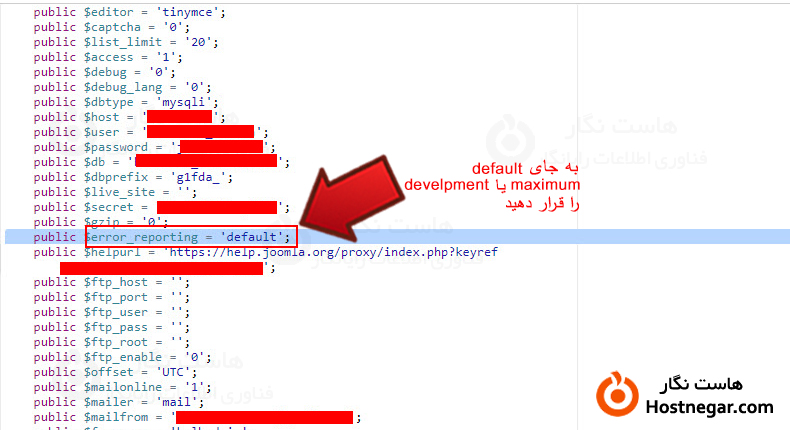
3. Index.php:
فایل Index.php که در File Manager هاست قرار دارد را پیدا کنید.
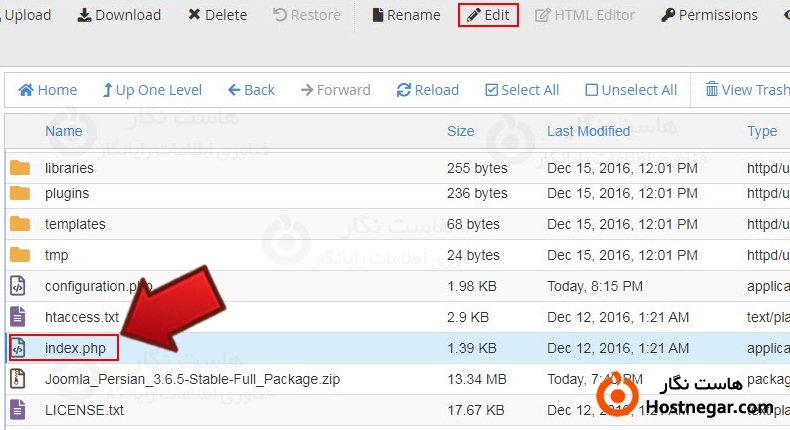
سپس این فایل را ویرایش کرده و بلافاصله پس از تگ php خط ini_set(‘display_errors’, TRUE); error_reporting(E_ALL); را قرار دهید و این تغییرات را با کلیک بر روی Save Changes ذخیره کنید.
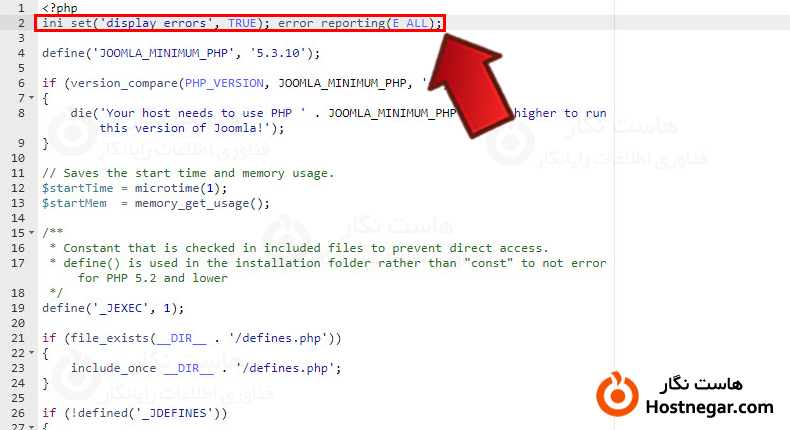
4. تنظیمات php:
در این روش فایل php.ini را از File Manager هاست خود پیدا کنید.
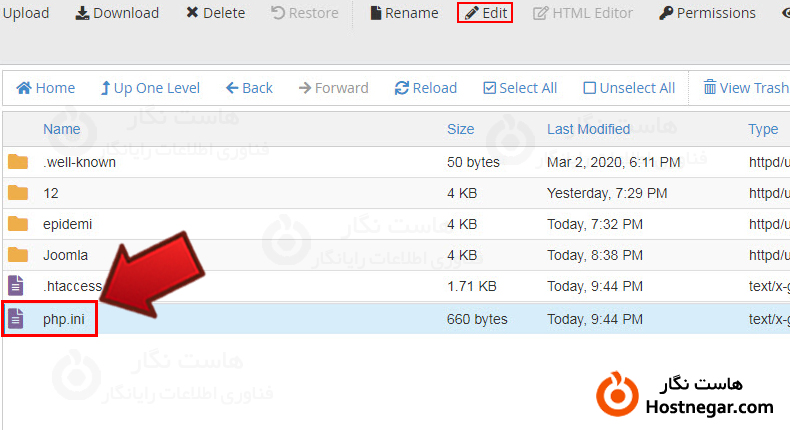
و آن را ویرایش کرده و مقادیر زیر را در آن اعمال و ذخیره کنید.
display_errors=On
error_reporting = E_ALL & ~E_NOTICE & ~E_STRIC
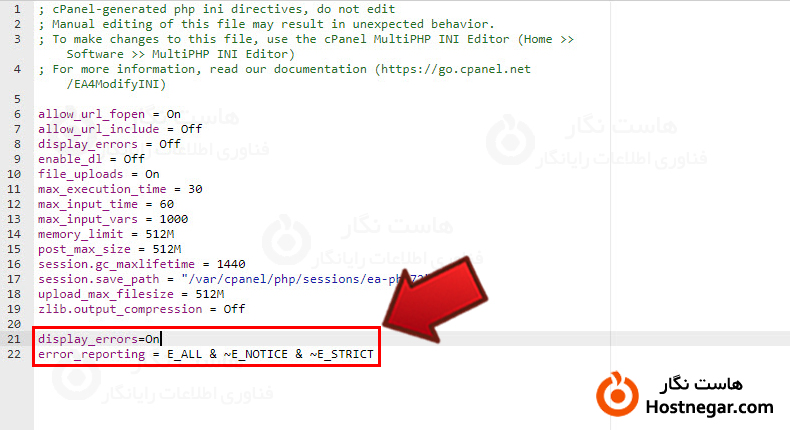
5. لاگ خطای سرور:
در کنترل پنل سایت (پلسک‚سیپنل و …) بخشی وجود دارد جهت مشاهده log دسترسی و خطاهای سایت که در آن میتوانید خطاهای احتمالی رخ داده را مشاهده کنید. این بخش ممکن است در فولدری به نام logs نگهداری شود اما اگر از local استفاده میکنید میتوانید آن را در php_error.log بیابید.
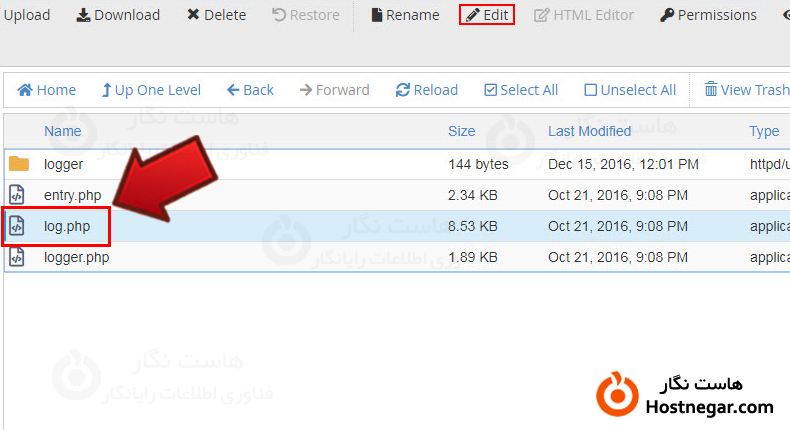
6. warning:
اگر مشکل از یک خطای fatal error نباشد باید در بین هشدار ها یا همان warning دنبال منشا آن بگردید.
قدم دوم:
پس از دسترسی به خطای مربوطه باید آن را مسیریابی کنید تا متوجه شوید مشکل از کجاست.
1. خطای کمبود حافظه:
اگر در log خطا با عبارتی مشابه Allowed memory size of xxxx bytes exhausted روبرو شدید بدین معناست که سایت نیاز به حافظه بیشتری دارد.
در این صورت اگر فایل اسکریپت بصورت بهینه طراحی نشده باشد ممکن است منجر به مصرف بالای حافظه php شود.
اگر مشکل از اسکریپ نبود میتوانید به قسمت تنظیمات هاست رفته و مقدار حافظه را بر اساس نیازتان افزایش دهید.
برای آموزش نحوه افزایش حافظه php روی آموزش نحوه استفاده از ابزار MultiPHP INI Editor کلیک کنید.
اما اگر به این بخش دسترسی ندارید میتوانید extension مربوطه را غیر فعال کنید.(روش غیر فعال سازی را در ادامه خواهید خواند.)
2. مشکل یکی از extension های جوملا:
اگر مشکل یکی از extension های جوملا باشد میتوانید از طریق کنترل پنل هاست خود به File Manager مراجعه کرده و فایل components را باز کنید و با تغییر نام extension مربوطه آن را غیرفعال کنید. برای مثال میتوانید نام extension زیر را از com_content به com_content_p تغییر دهید تا غیرفعال شود.

3. خطای مربوط به یکی از فایل های قالب:
اگر مشکل از قالب باشد در صورت دسترسی به بخش مدیریت میتوانید قالب را روی حالت پیشفرض قرار دهید.
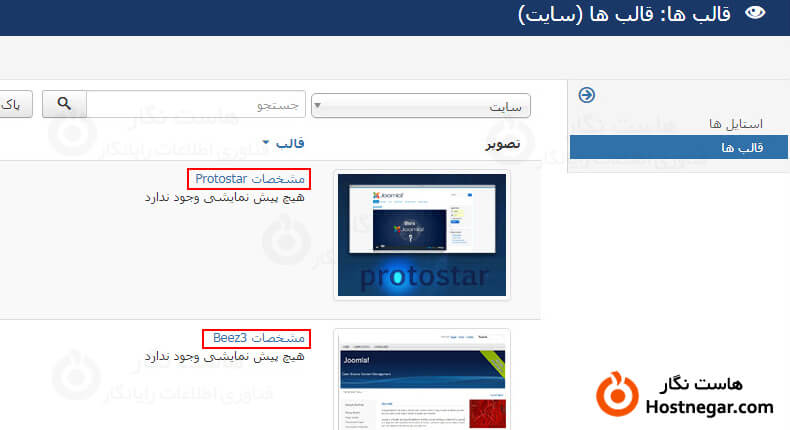
اما اگر به بخش مدیریت دسترسی ندارید‚ از دیتابیس پشتیبان گیری کنید سپس جدول template_styles را در دیتابیس بیابید و مقدار home را برای قالب پیشفرض روی عدد 1 قرار دهید.
مقدار home را برای قالب پیشفرض روی عدد 1 قرار دهید.
برای مثال مقدار را برای قالب پیشفرض protostar روی 1 قرار میدهیم.
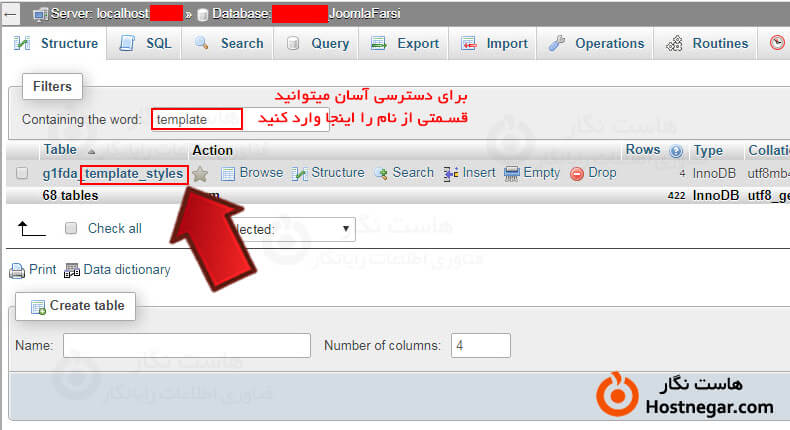
نکته: اگر template_styles را نیافتید پیشوند جدول دیتابیس خود را بررسی کنید و نام آن را در اول template_styles قرار دهید. مثال: اگر جدول دارای پیشوند test باشد نام جدول test_template_styles خواهد بود.
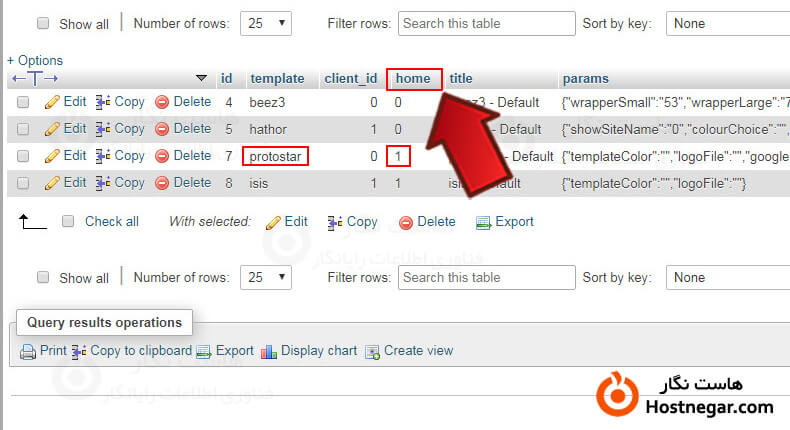
4. مشکل از یک فایل هسته ای:
اگر مشکل مربوط به یکی از فایل های هسته ای باشد میتوانید آن را از سایت اصلی جوملا دوباره دانلود و سپس در سیستم خود آپلود کنید.
5. مشکل از فایل htaccess:
گاهی قوانین موجود در فایل htaccess از بالا آمدن سایت جلوگیری میکند. در این صورت از این فایل پشتیبان گیری کنید و سپس فایل اصلی را بصورت خالی ذخیره کنید. اگر مشکل رفع شد‚ فایل پشتیبان را کاملا مورد بررسی قرار دهید و دستوراتی که سایت را دچار خطا میکند حذف و سپس بقیه متن یا قوانین را به فایل اصلی برگردانید.
پس از انجام هر یک از موارد بالا حتما سایت را reload یا بارگذاری مجدد کنید تا از برطرف شدن خطا اطمینان حاصل کنید.
در انتهای کار حتما نمایش خطای سایت را غیرفعال کنید چرا که فعال بودن آن در حالت عادی میتواند منجر به دسترسی افراد سودجو به این فایل شود.



